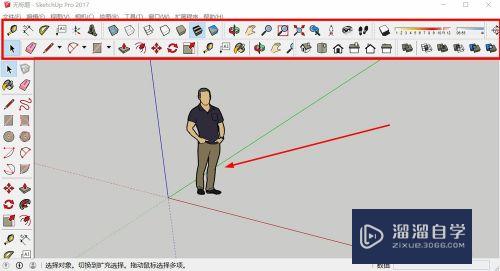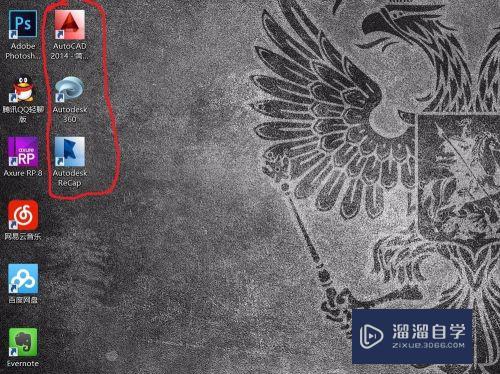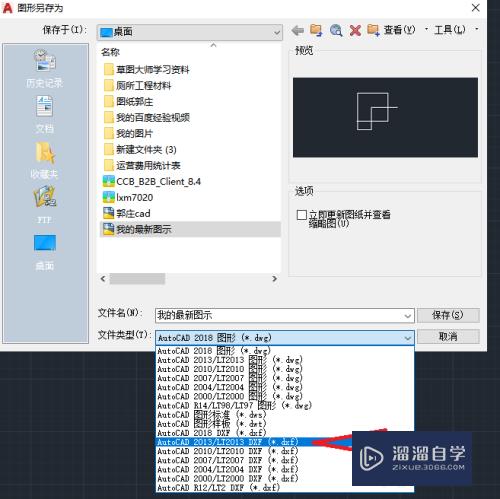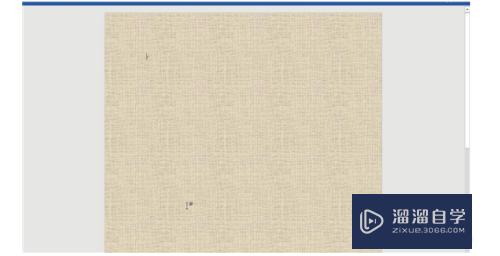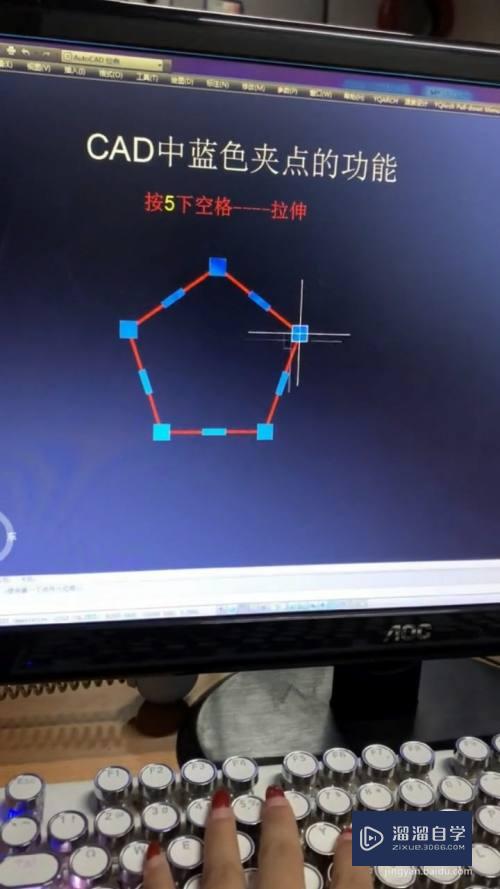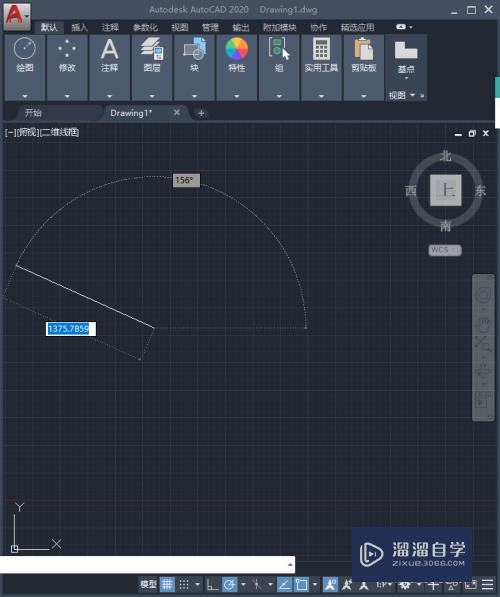CAD怎么进行标高(cad怎么进行标高标注)优质
CAD是目前比较受欢迎的工程制图建模软件。应用于多个行业。不同的行业领域里。有自己特有的标志图示。用来表达某些信息。例如标高。那么CAD怎么进行标高?大家可以看看下面的教程。
工具/软件
硬件型号:微软Surface Laptop Go
系统版本:Windows7
所需软件:CAD2018
方法/步骤
第1步
打开CAD软件;
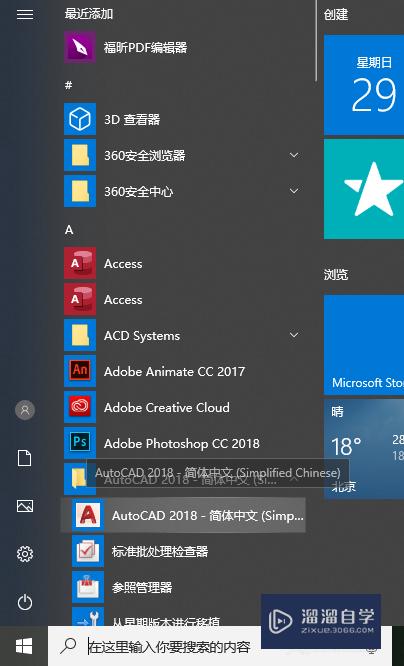

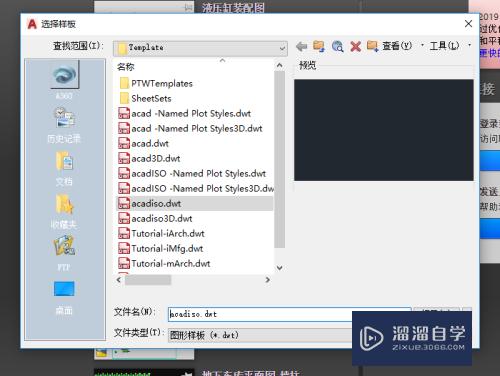
第2步
使用制作块的方式制作一个名字为“建筑_标头”的块;
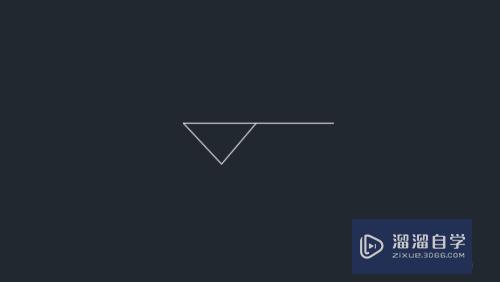
第3步
在CAD的绘图区域绘制标高线;
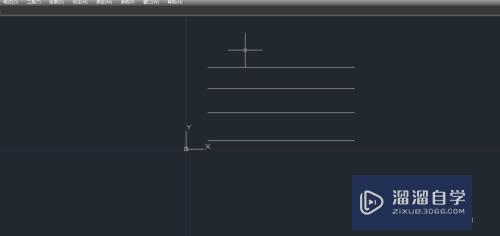
第4步
在“插入”面板上选择上步骤创建的“建筑_标头”块;
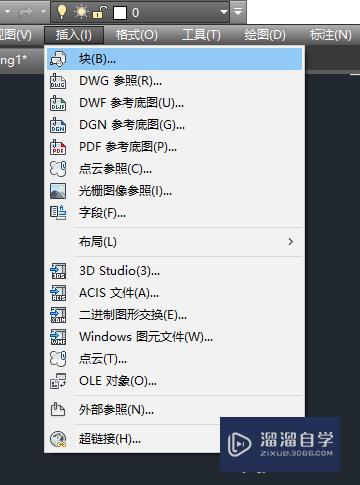
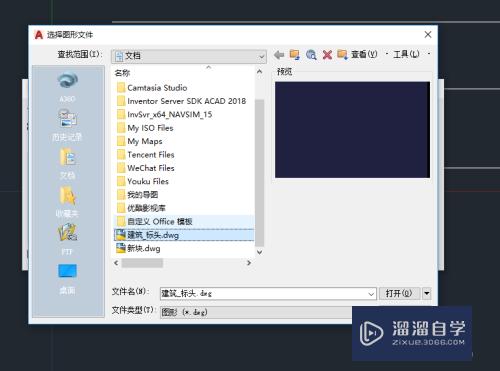
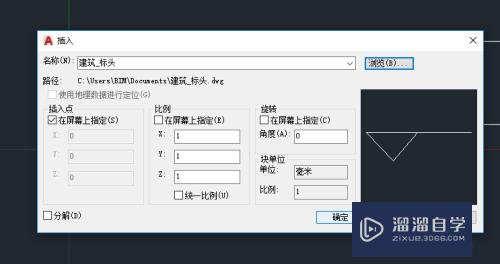
第5步
选择标高线上一点做为插入基点插入标头;
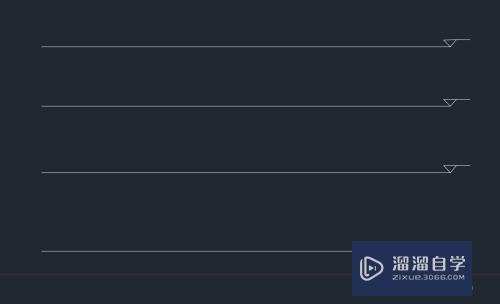
以上关于“CAD怎么进行标高(cad怎么进行标高标注)”的内容小渲今天就介绍到这里。希望这篇文章能够帮助到小伙伴们解决问题。如果觉得教程不详细的话。可以在本站搜索相关的教程学习哦!
更多精选教程文章推荐
以上是由资深渲染大师 小渲 整理编辑的,如果觉得对你有帮助,可以收藏或分享给身边的人
本文标题:CAD怎么进行标高(cad怎么进行标高标注)
本文地址:http://www.hszkedu.com/59478.html ,转载请注明来源:云渲染教程网
友情提示:本站内容均为网友发布,并不代表本站立场,如果本站的信息无意侵犯了您的版权,请联系我们及时处理,分享目的仅供大家学习与参考,不代表云渲染农场的立场!
本文地址:http://www.hszkedu.com/59478.html ,转载请注明来源:云渲染教程网
友情提示:本站内容均为网友发布,并不代表本站立场,如果本站的信息无意侵犯了您的版权,请联系我们及时处理,分享目的仅供大家学习与参考,不代表云渲染农场的立场!